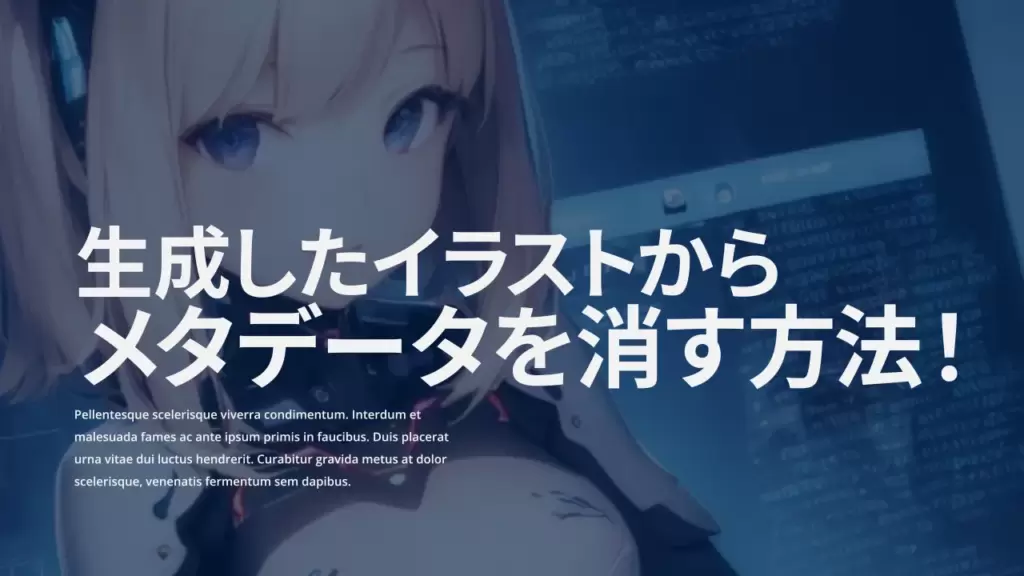【投稿前に!】Stable Diffusionで生成したイラストからメタデータを消す方法!
- ※当ブログはアフィリエイト・アドセンスによる収益で運営されています。
こういったお悩みにお答えします。
生成したイラストのメタデータがネット上に公開されると、同じイラストを誰でも作ることができてしまいます。
そのイラストが大事であるほど、ちょっと気分がよくないですよね…。
この記事では
- Stable Diffusionで生成したイラストに関するメタデータとは?
- Stable Diffusionで生成したイラストからメタデータを消す方法!
- 投稿するサイトによってメタデータの扱いは異なる
- もっとスムーズにイラストを生成したいなら…
- 生成した大量のイラストを簡単に管理する方法
これらについて解説していくので、最後まで読むとメタデータの消し方がわかり、安心してイラストを投稿することができます。
初心者の方・Stable Diffusionに関してわからないことがある方は以下の記事も読んでみてください。Stable Diffusionのダウンロード方法や使い方について詳しく解説しています。
>>【完全初心者用ガイド】Stable Diffusionの使い方を徹底解説!
Stable Diffusionで生成したイラストに関するメタデータとは?

メタデータとは
- イラストのサイズ
- 生成時の呪文(プロンプト)
- 使用したモデル
- Seed値
- Sampling method(サンプラー)
などなど、そのイラストに関する情報のことです。
Stable Diffusionで生成したイラストにはデフォルトでメタデータが書き込まれています。
Stable Diffusionの『PNG Info』タブを開いてイラストを放り込むと
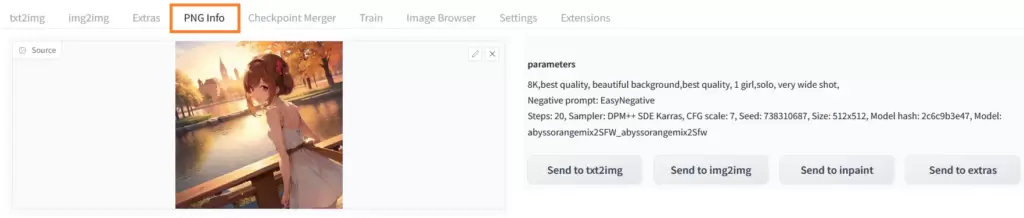
このようにメタデータが簡単に閲覧できるのです。
手書きのイラストであればメタデータなんて気にする必要はありませんが、AIイラストの場合は大問題。呪文・モデル・Seed値などがデータに含まれているため、他の人が同じイラストを生成できてしまうのです。
気にしない方もいるでしょうが、『なんか嫌だな』と感じる方も多いはず。実際に、わざわざメタデータを消してから投稿されているイラストも多いですからね。
今後メタデータを消したくなった・消す必要が出てきたときのために、削除方法を覚えておくのがおすすめです。
Stable Diffusionで生成したイラストからメタデータを消す方法!

この記事では、『ExifCleaner』というソフトを使ってメタデータを削除する方法を解説していきます。ExifCleanerなら大量のイラストに埋め込まれているメタデータも一瞬で削除。もちろんフリーソフトなので完全無料です。
ExifCleaner
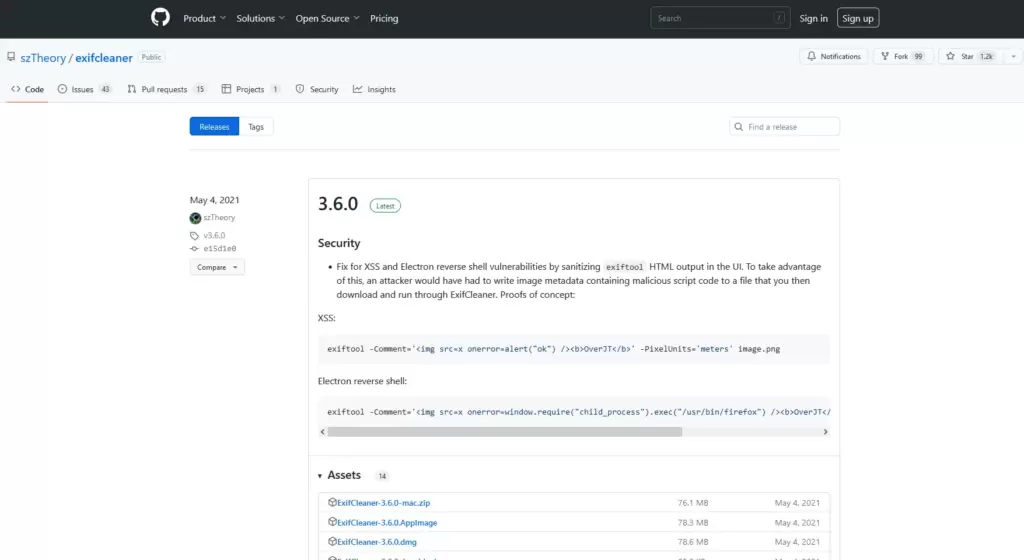
出典元:Github
ExifCleanerはGithubからダウンロードすることができます。
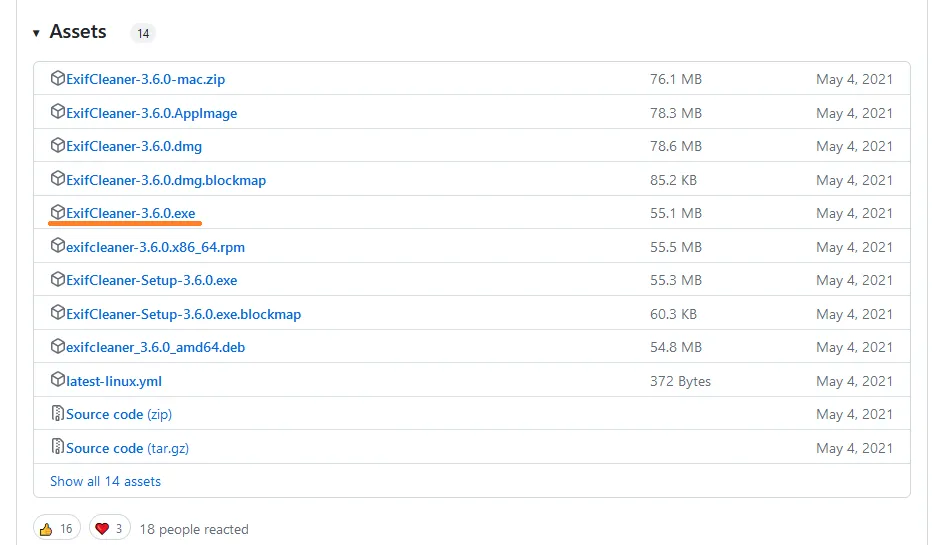
出典元:Github
記事執筆時点の最新バージョンは3.6.0ですね。たくさんファイルがありますが、Windowsの方は『ExifCleaner-3.6.0.exe』を選べばOK。
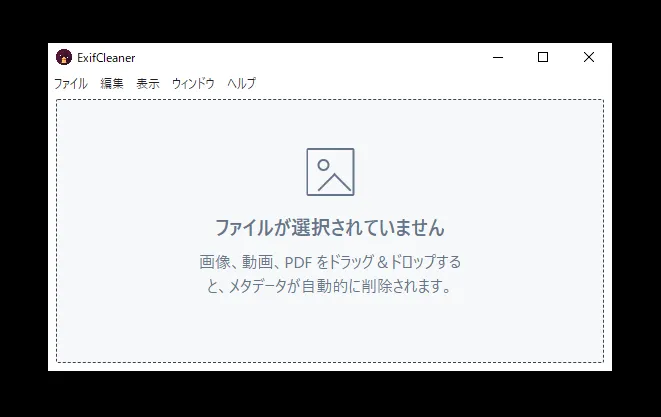
ダウンロードしたExifCleaner-3.6.0をクリックするとウインドウが開き、すぐに使い始めることができます。めんどうなインストール作業が不要なのもうれしいですね。
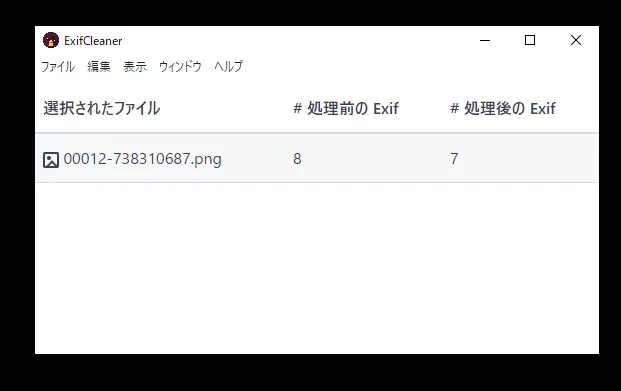
開いたウインドウにイラストを放り込むと、一瞬でメタデータが削除されます。メタデータがなくなったぶん画像ファイルの容量も小さくなるのでお得ですね。
もちろん、ExifCleanerは複数のイラストを同時に処理することも可能。メタデータを消したいイラストがあれば、一括選択して放り込めばOKです。
メタデータ削除後のイラストをPNG Infoで確認してみると…
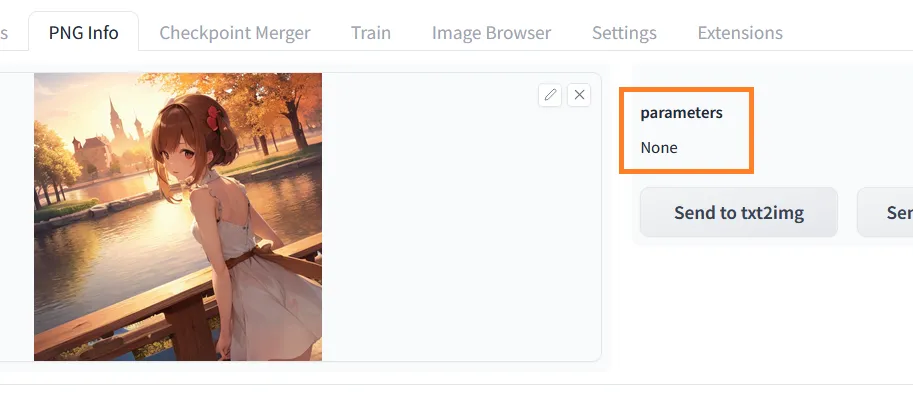
パラメータの項目が『None』になっています。これでネット上に投稿しても呪文(プロンプト)などのメタデータが公開されることはありません。
イラストの編集時にメタデータが消えるケースも
Photoshopなど一部のソフトで編集・書き出したイラストは、自動的にメタデータが削除されます。
これはPhotoshopの仕様の問題ですね。Photoshopで編集したイラストは元のイラストに上書きされるわけではなく、新たに書き出されるという性質を持っています。
そのため、元のイラストが持っていたメタデータは保持されません。
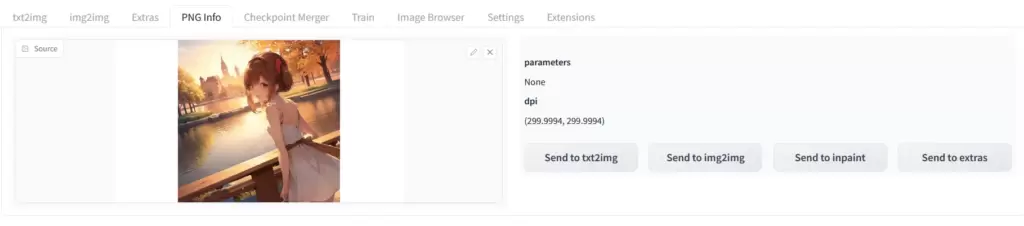
PNG Infoで読み込んでみても、パラメーターは『None』と空白になっています。
とはいえ、すべてのイラストをPhotoshopで編集するとは限らないので、基本的には『ExifCleaner』などのソフトで一括削除してしまうのがおすすめです。
なお、反対に『イラストの編集はしたいけど、メタデータは残しておきたい』という場合は他のソフト(ペイントなど)を使うのがおすすめです。ペイントで編集 → 上書きすればメタデータはそのまま保持されますからね。
投稿するサイトによってメタデータの扱いは異なる

イラストに含まれるメタデータの扱いは、投稿するサイトによって異なります。
例えば、Twitterであればイラストのアップロード時に自動でメタデータを削除してくれます。そのため、Twitterにしか投稿しない方はわざわざ自分でメタデータを削除する必要はないでしょう。
一方、Pixivなどのサイトではメタデータは投稿時のまま。見られたくない方はしっかりと対策をしておきたいですね。
もっとスムーズにイラストを生成したいなら…

もしあなたがもっと快適にAIイラストを生成したいなら、グラボを見直してみるのがおすすめです。
グラボはAIイラストを生成するうえで最も重要なパーツ。いくらCPUやメモリが高性能でもグラボがしょぼかったら致命的です。
本格的に取り組んでいくのなら、グラボにはケチらず投資しましょう。最低でも12GBのVRAMは確保しておきたいところ。VRAMが2GB・4GBくらいしかない古いグラボだと高解像度化や学習に大きな支障が出てしまいます。
コスパを重視する方・予算が5万円以下の方はRTX 3060一択と言っていいでしょう。
もう少し予算が確保できて、さらにハイスペックなグラボに興味がある方は以下の記事もお読みください。きっとあなたに合ったグラボが見つかりますよ。
>>【コスパ重視】Stable Diffusionにおすすめのグラボ3選!
PCごと買い替えを検討している方は以下の記事をお読みください。快適にStable Diffusionを使えるマシン3選を紹介しています。
>>Stable Diffusionにおすすめのパソコン3選と推奨スペックを解説!
生成した大量のイラストを簡単に管理する方法

Stable Diffusionで生成した大量のイラストを効率的に管理するなら『Eagle』というツールがおすすめ。

イラストを生成するとメタデータが自動でEagleに送られ、タグやメモとして保存されます。このタグを使うことで検索や管理がとても楽ちん。

例えば『a dog』というタグで検索すると、そのプロンプトで生成されたイラストだけを表示することができます。『あのイラストどんなプロンプトで生成したっけ?』『LoRAのトリガーワード忘れた』なんて迷わずに済みますよ。
Eagleは本来『約4,000円・買い切り型』の有料ツールですが、30日間の無料体験ができるので、とりあえず試してみてください。
『【投稿前に!】Stable Diffusionで生成したイラストからメタデータを消す方法!』のまとめ
- メタデータが残っていると、誰でも同じイラストを作れてしまう
- 見られたくないなら投稿前に削除しておこう
- ExifCleanerを使えば大量のイラストでも一瞬で削除
ここまでお読みいただきありがとうございました!
他にもわからないことがあったら以下の記事をお読みください。初心者向けにStable Diffusionの使い方を一から解説しています。